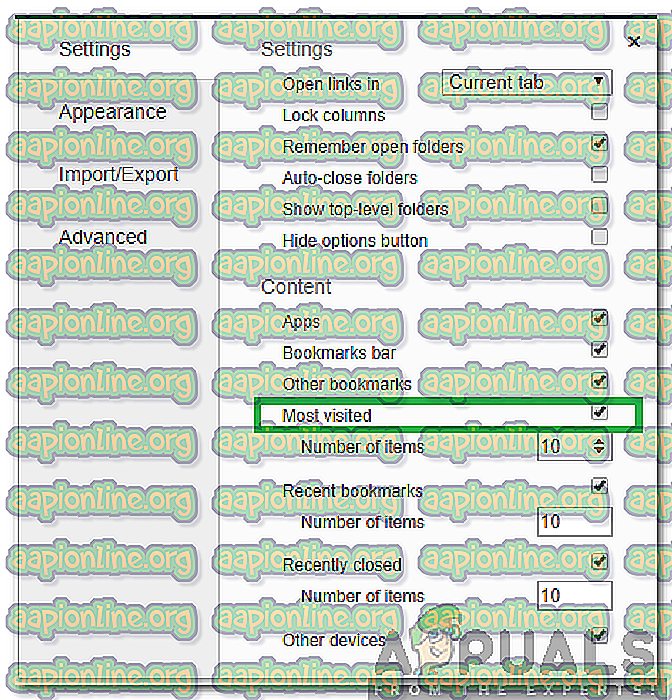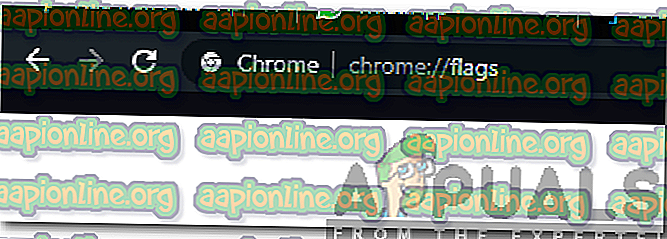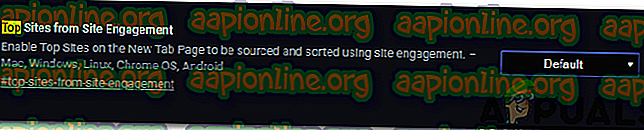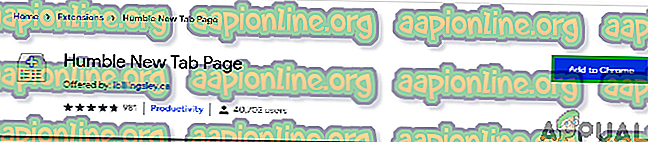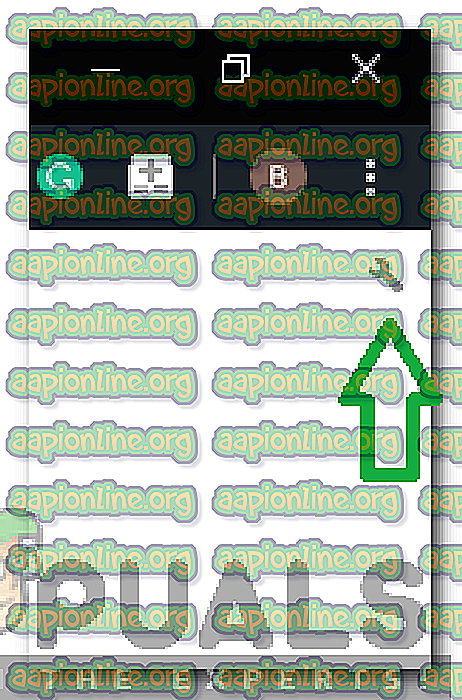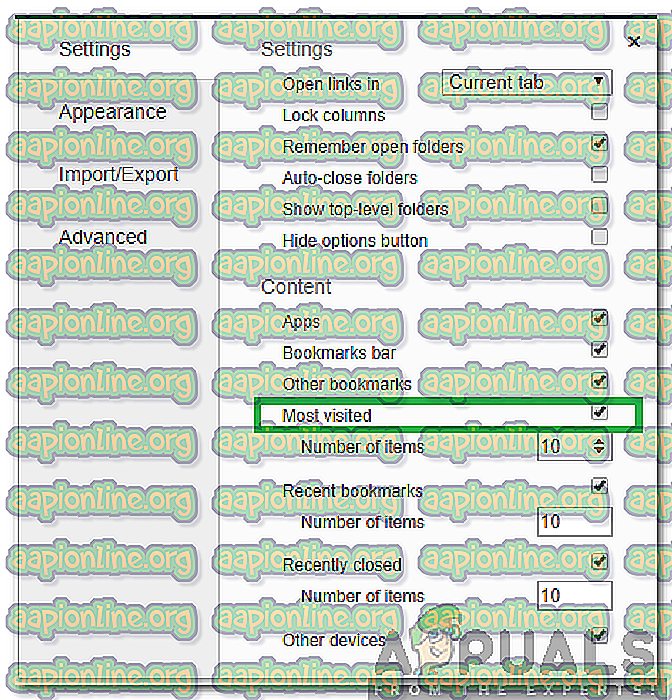Chrome의 새 탭에서 가장 많이 방문한 페이지를 숨기는 방법은 무엇입니까?
Google의 Chrome은 사용하기 쉬운 인터페이스와 빠른 속도로 인해 가장 인기있는 웹 브라우저 중 하나입니다. 그것은 사용자의 경험을 더욱 향상시키고 수십억 명이 넘는 사용자 기반을 육성하는 데 도움이되는 수많은 기능을 가지고 있습니다. Chrome의 기능 중 하나는 사용자가 가장 많이 방문한 페이지를 새 탭 페이지에서 미리보기 이미지로 표시한다는 것입니다.

이 기능은 일부 사용자에게는 유용한 기능이지만 Chrome을 열 때 가장 많이 방문한 사이트 목록이 새 탭 페이지에 표시되는 것은 실망 스럽습니다. 따라서이 기사에서는 브라우저의 다른 기능을 잃지 않고이 기능을 제거하는 가장 쉬운 방법을 알려줍니다. 단계를 신중하고 정확하게 따르십시오.
Chrome의 새 탭에서 가장 많이 방문한 페이지를 숨기는 방법은 무엇입니까?
최신 버전의 Chrome에서는 특정 설정이 사용 중지되어 사용자가 액세스 할 수 없으므로 가장 많이 방문한 페이지를 새 탭에서 숨기는 것이 편리하지 않습니다. 따라서 사용자에게는 두 가지 옵션이 있습니다. 이러한 사이트를 찾는 알고리즘을 비활성화하거나 확장을 사용할 수 있습니다. 두 방법 모두 다음과 같습니다.
방법 1 : 플래그 설정 변경
특정 고급 설정은 일반 설정 메뉴에서 숨겨집니다. 이러한 고급 설정에는 새 탭 페이지에서 최상위 사이트 정렬을 비활성화하는 옵션이 포함되어 있습니다. 이 단계에서는 해당 옵션을 비활성화합니다. 그에 대한:
- Chrome을 시작하고 새 탭을 엽니 다.
- 주소 표시 줄에 " Chrome : // flags "를 입력하고 "Enter"를 누릅니다 .
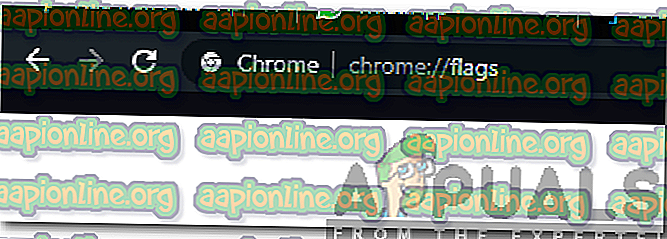
- " 사이트 참여 에서 최상위 사이트 "옵션을 검색하십시오.
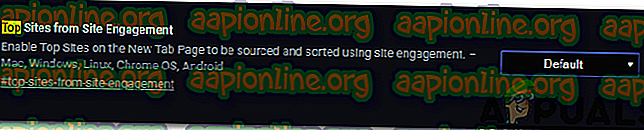
- 드롭 다운을 클릭하고 " Disabled "를 선택하십시오.
- “ 지금 다시 시작”을 클릭하고 새 탭 페이지가 사라 졌는지 확인하십시오.
방법 2 : 확장 사용
이 작업을 수행하는 데 사용할 수있는 많은 타사 확장이 있지만이 단계에서는 신뢰할 수있는 확장 인“Humble New Tab Page”확장을 사용하여 작업을 편리하게 수행 할 수 있습니다. 그에 대한:
- 이 링크를 클릭 하면 확장 프로그램의 홈페이지로 이동합니다.
- ' Chrome에 추가 '버튼을 클릭하여 브라우저에 설치하십시오.
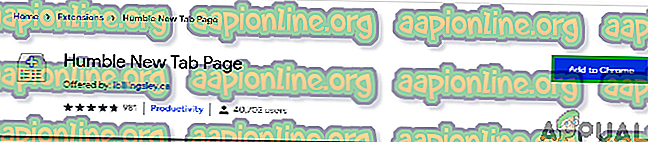
- 새 탭을 열고 오른쪽 상단 모서리에있는 " 렌치 "를 클릭하십시오.
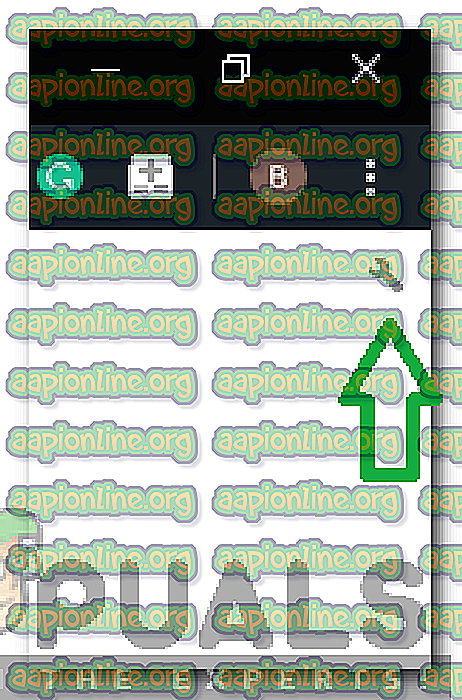
- " 가장 많이 방문한 "옵션을 선택 취소하면 " 가장 많이 방문한" 페이지가 더 이상 새 탭에 표시되지 않습니다.